题图由AI生成:DALL·E 2024-12-06 14.17.50 - A minimalist and professional digital cover design for an article on creating high-fidelity prototypes in Axure, focusing on video playback features
在制作高保真原型时,视频元素是提升真实感的重要工具。虽然Axure并未内置直接播放视频的控件,但通过一些技巧和方法,我们依然可以实现这一功能。以下是两种主要实现方式及其详细步骤,帮助你在Axure中轻松播放视频。
方法一:使用JavaScript实现视频播放
1. 制作视频容器
操作步骤:
1.1 打开Axure,在画布中拖入一个矩形框(作为视频的容器)。
1.2 设置矩形的宽高,根据实际设计需求决定大小,这个矩形会决定视频的显示尺寸。
1.3 为矩形命名,例如 video,后续代码会引用此名称,请确保唯一且易辨识。
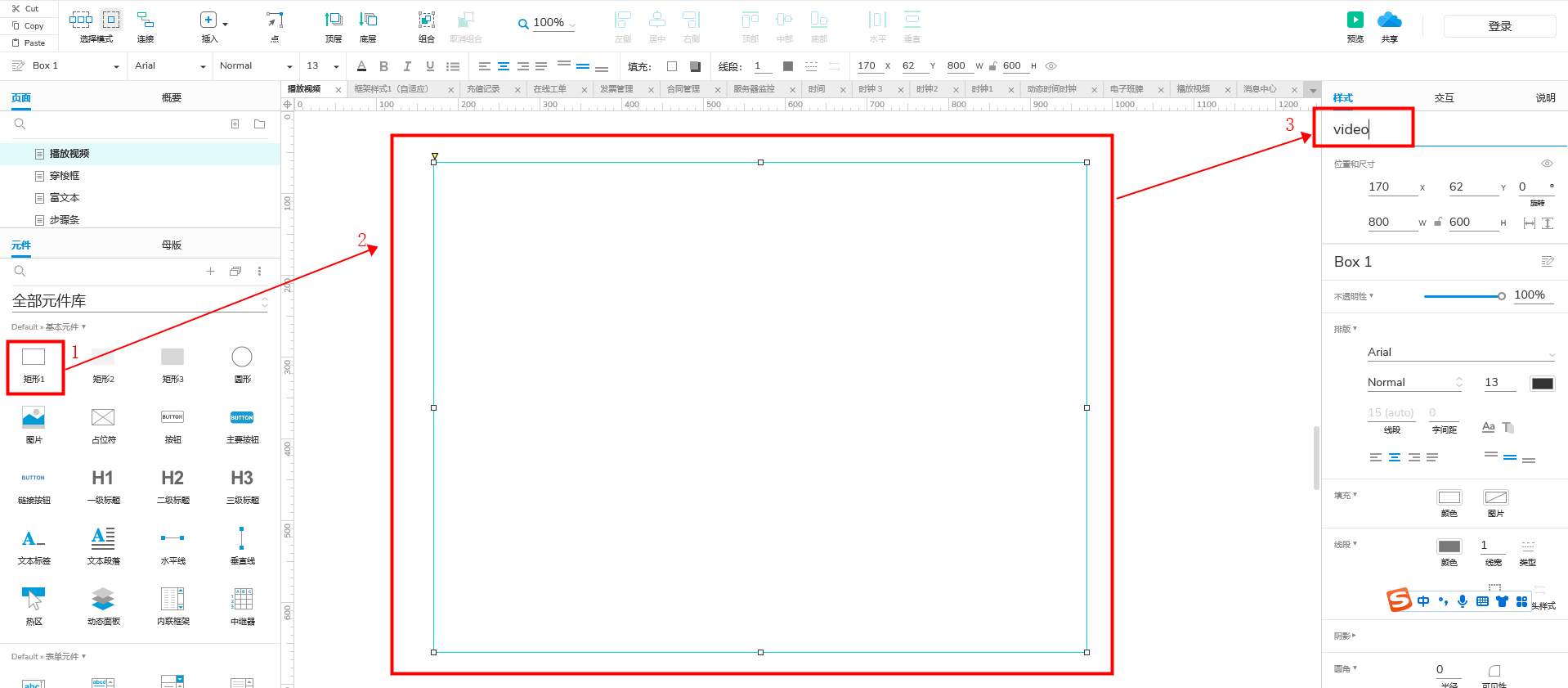
2. 准备视频地址
操作步骤:
2.1 在视频网站(如B站、优酷、爱奇艺等)找到你需要的视频,也可以上传自己的视频。
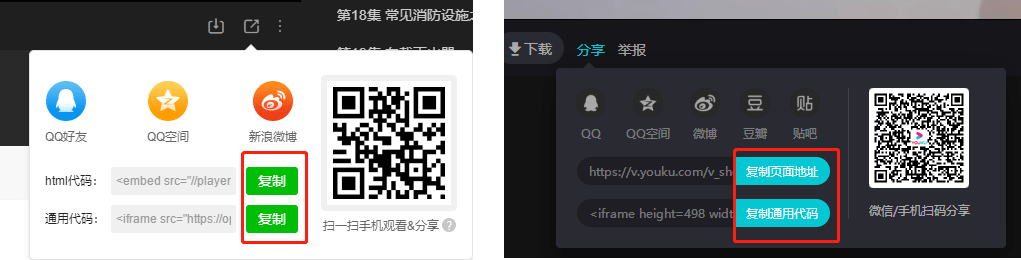
2.2 点击“分享”,复制HTML代码或通用代码。如果你有本地视频文件,请上传到支持的服务器,获取视频链接。
2.3 如果想播放本地视频,可以使用以下HTML代码模板:
注意事项:
- 确保视频路径无中文字符,否则可能报错。
- Chrome浏览器自动播放限制可通过添加
muted="muted"属性解决。
3. 设置交互逻辑
操作步骤:
3.1 选中矩形,在“交互”面板中添加“页面载入时”动作,选择“打开链接”。
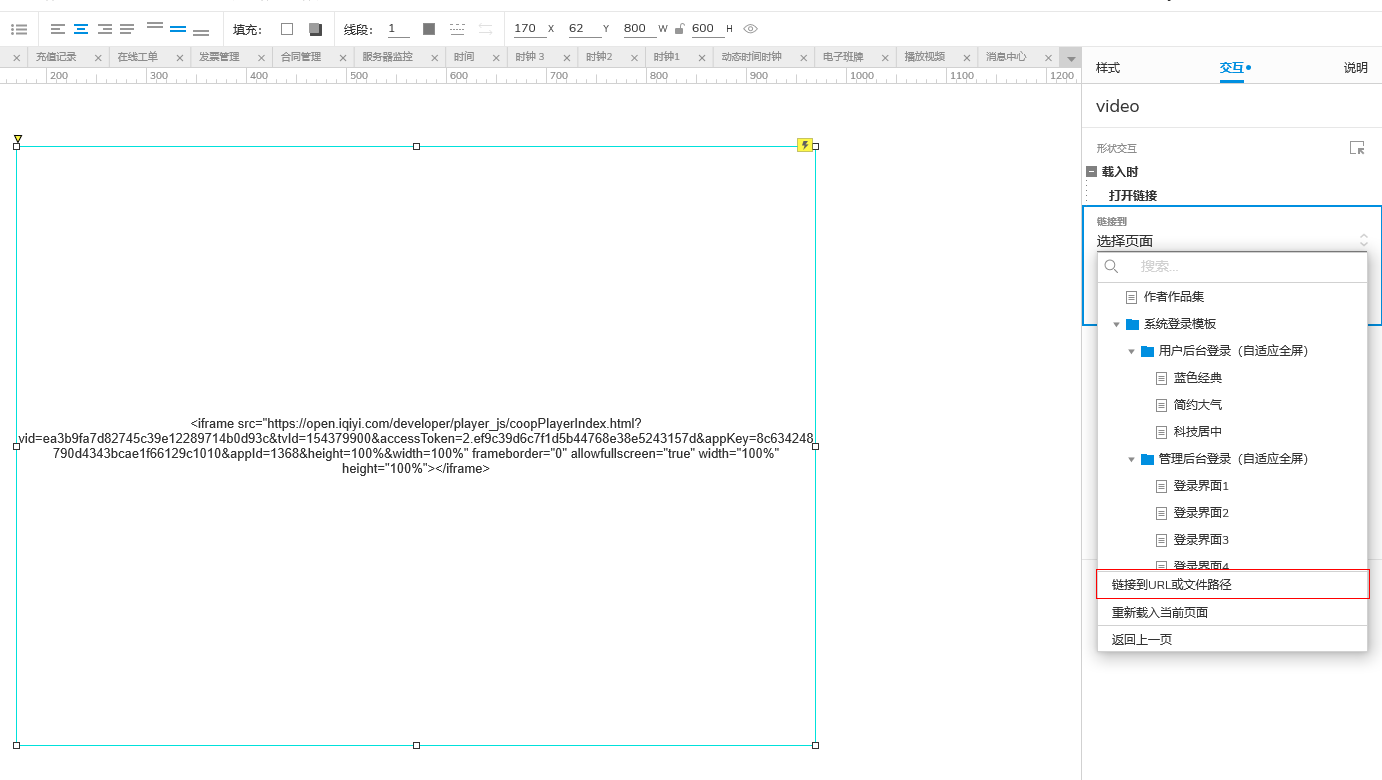
3.2 在链接值中输入以下JavaScript代码:
javascript:$(document).ready(function(){$('[data-label=video]').each(function(){$(this).html($(this).find('p').text())})});3.3 确保代码中 data-label=video 的 video 与矩形命名一致。
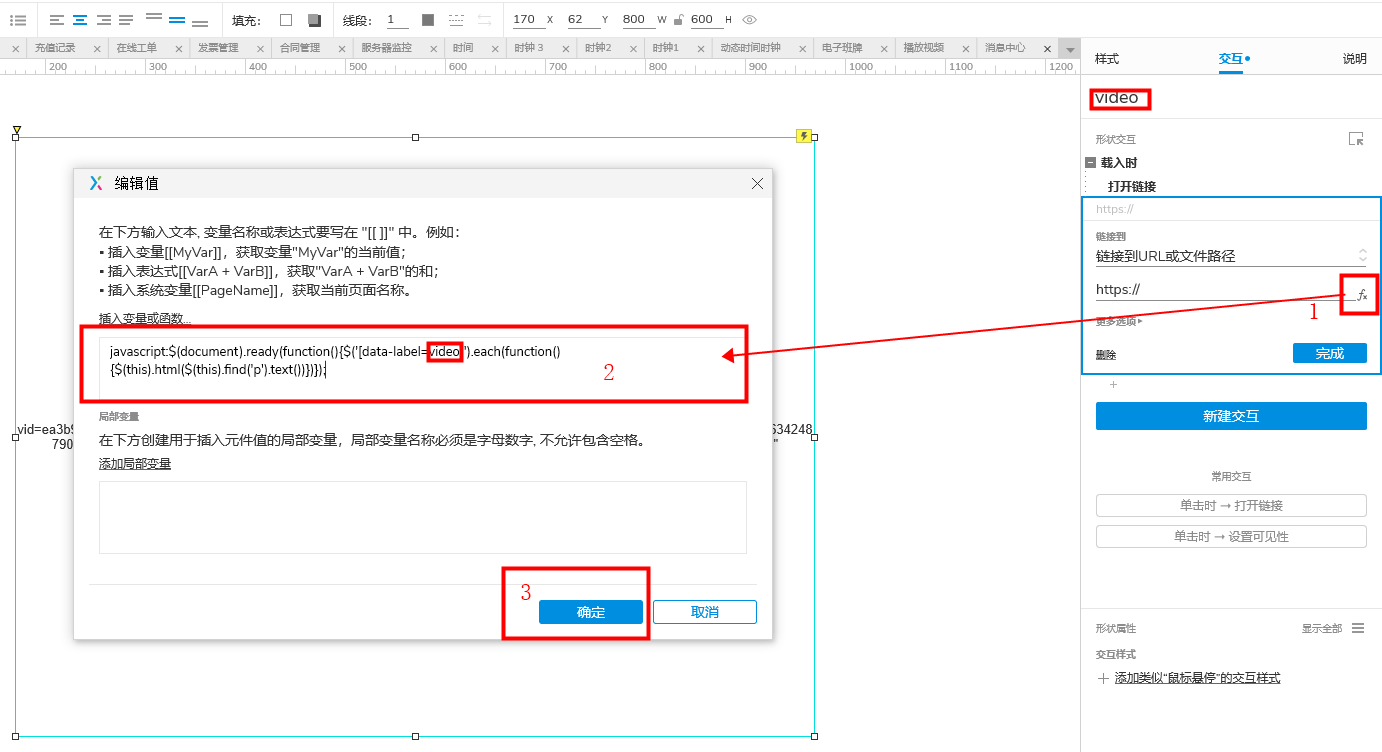
3.4 点击预览,查看效果。
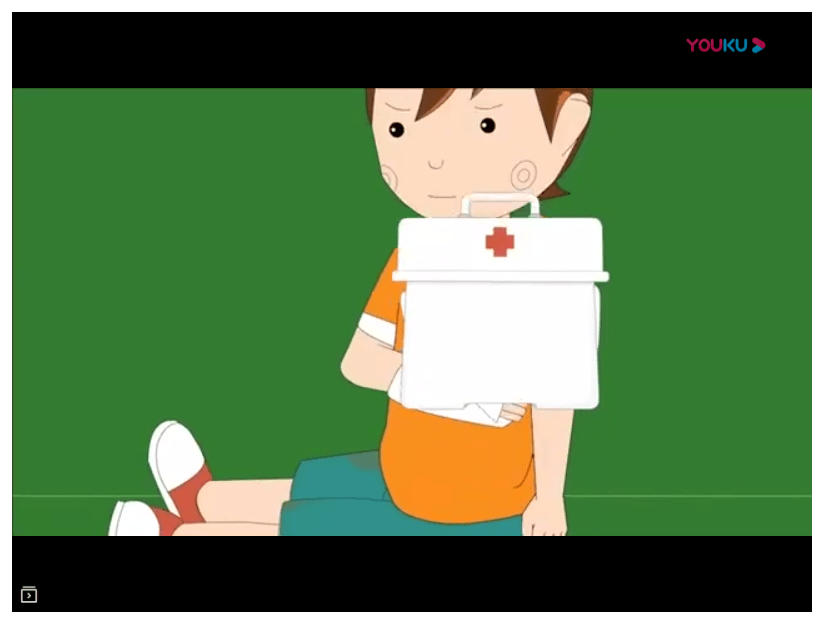
方法二:使用内联框架嵌入视频
1. 创建视频容器
操作步骤:
1.1 在Axure画布中拖入一个“内联框架”。
1.2 根据需求调整框架的宽高,确保与设计匹配。
1.3 在“样式”面板中,将“滚动条”设置为“从不滚动”。
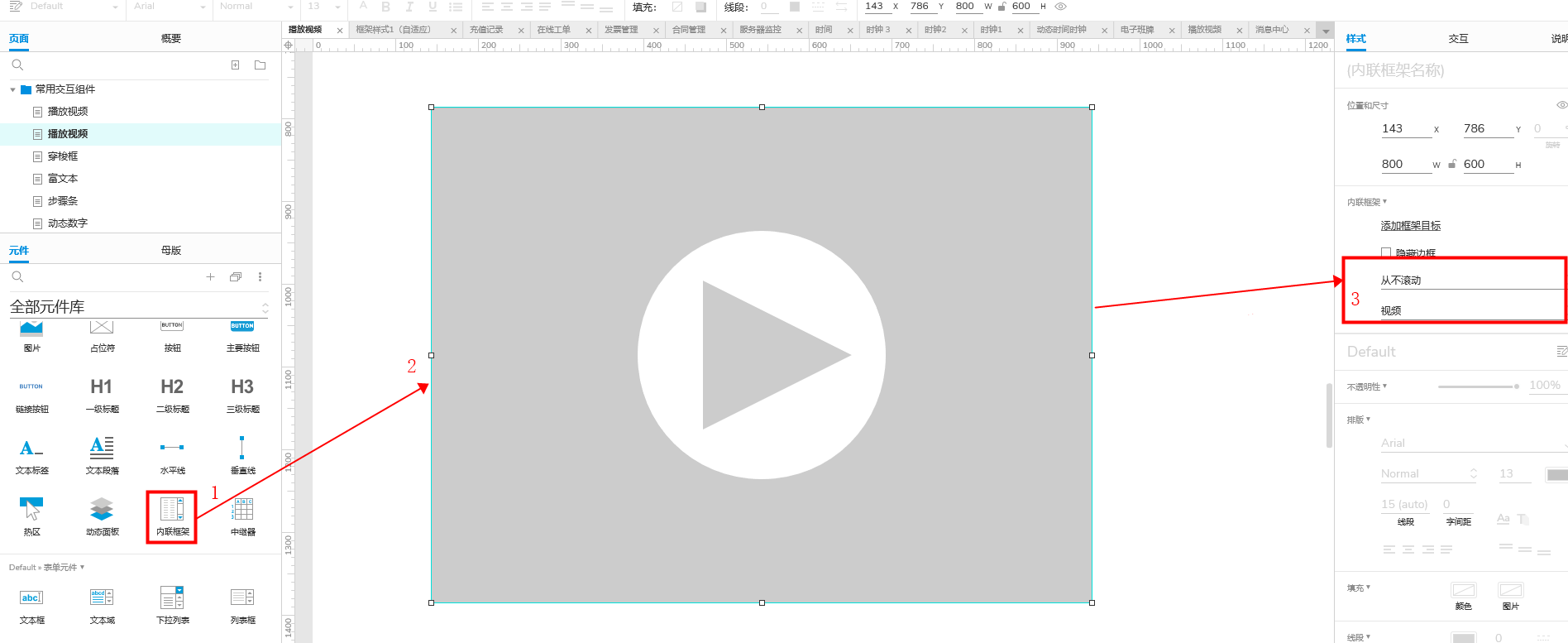
2. 获取视频地址
操作步骤:
2.1 从视频网站获取视频的HTML代码(类似以下格式):
2.2 提取 src 属性中的地址,添加 http: 前缀,如:http://player.video.iqiyi.com/video.swf
3. 嵌入视频地址
操作步骤:
3.1 双击内联框架,在弹出的窗口中输入视频的完整URL。
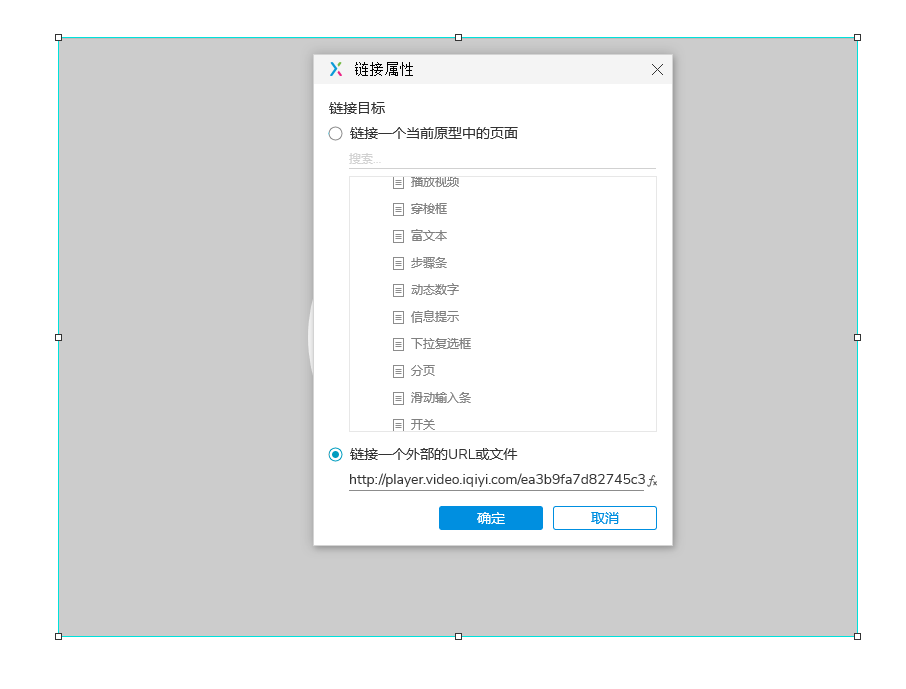
3.2 点击确认,保存更改。
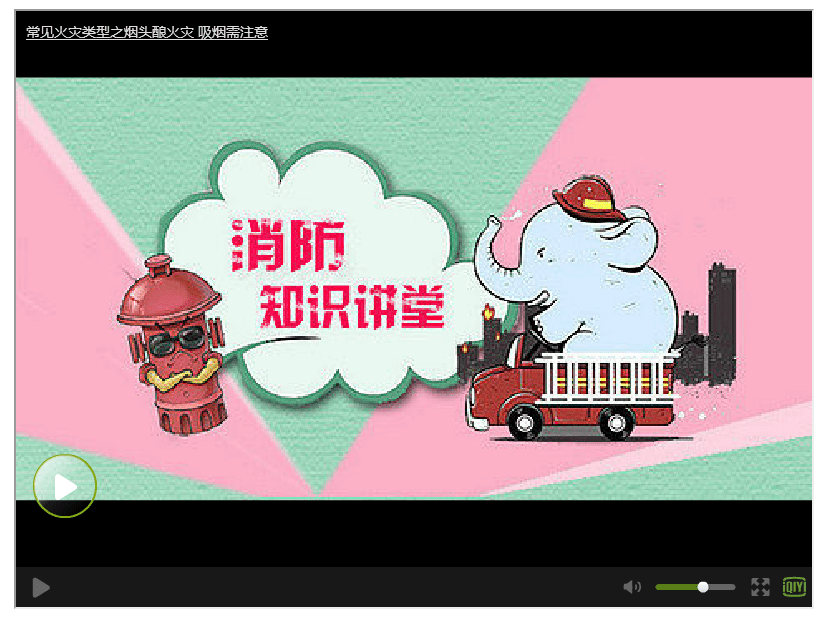
3.3 点击预览,查看效果。
总结
通过以上两种方法,你可以在Axure中实现视频播放:
- 方法一:使用JavaScript,适合需要自定义代码或更高自由度的场景。
- 方法二:内联框架嵌入,操作简单,适合快速实现嵌入式视频播放。
在选择实现方式时,根据项目需求和开发环境灵活运用,既能提升原型的表现力,又能为后续开发提供更直观的参考。
附加提示
- 优选方案:如果视频地址可用,推荐使用内联框架,操作更直观,效果更稳定。
- 优化体验:使用短小视频作为示例,避免加载时间过长影响预览。
- 问题排查:如无法播放,检查视频地址的有效性和浏览器的兼容性。
通过这些操作,Axure原型设计不仅能实现高保真效果,还能更贴近真实产品,助力产品沟通和决策更高效!
